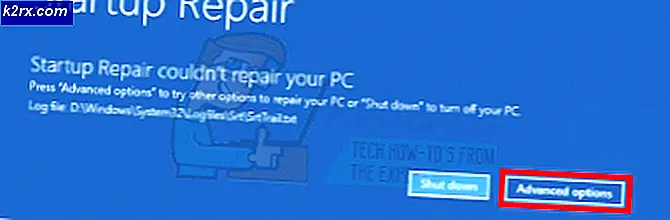แก้ไข: d3dx9_38.dll หายไปหรือไม่ได้รับการออกแบบมาให้ทำงานบน Windows
ผู้ใช้จำนวนมากได้รับรายงานปัญหาเกี่ยวกับไฟล์ d3dx9_38.dll โดยส่วนใหญ่ข้อผิดพลาดที่เกี่ยวข้องกับ d3dx9_38.dll จะถูกเรียกเมื่อผู้ใช้พยายามเปิดแอพพลิเคชันหรือเกมบางอย่าง
โดยไกลเหล่านี้เป็นสองประเภทของข้อความแสดงข้อผิดพลาดที่เกี่ยวข้องกับไฟล์ d3dx9_38.dll :
- โปรแกรมไม่สามารถเริ่มทำงานเนื่องจาก d3dx9_38.dll หายไปจากคอมพิวเตอร์ของคุณ ลองติดตั้งโปรแกรมใหม่เพื่อแก้ไขปัญหานี้
- C: \ Windows \ system32 \ d3dx9_38.dll ไม่ได้รับการออกแบบมาให้ทำงานบน Windows หรือมีข้อผิดพลาด ลองติดตั้งโปรแกรมอีกครั้งโดยใช้สื่อการติดตั้งต้นฉบับหรือติดต่อผู้ดูแลระบบหรือผู้จัดจำหน่ายซอฟต์แวร์เพื่อขอความช่วยเหลือ
หมายเหตุ: โปรดจำไว้ว่า d3dx9_38.dll เป็นส่วนหนึ่งของคอลเล็กชัน DirectX 9 ที่ไม่ได้รวมอยู่ใน Windows 8 และ Windows 10 ยิ่งไปกว่านั้นไฟล์ DLL ตัวเลือกเหล่านี้จะไม่ได้รับการติดตั้งผ่าน WU (Windows Update)
หากคุณกำลังดิ้นรนกับข้อผิดพลาดเหล่านี้วิธีการต่อไปนี้ก็จะช่วยได้ เราสามารถระบุการแก้ไขที่อาจเกิดขึ้นได้ไม่กี่ตัวซึ่งช่วยให้ผู้ใช้ในสถานการณ์เดียวกันสามารถแก้ไขปัญหาได้สำเร็จ โปรดปฏิบัติตามวิธีการด้านล่างตามลำดับจนกว่าคุณจะพบกับโซลูชันที่สามารถแก้ปัญหาได้
วิธีที่ 1: การติดตั้งใหม่ Direct X ผู้ใช้งานเว็บรันไทม์ Installer
เนื่องจากไฟล์ d3dx9_38.dll จะได้รับการติดตั้งโดยอัตโนมัติกับ Direct X End-User Runtime Web Installer ผู้ใช้จำนวนมากจึงสามารถแก้ไขปัญหาด้วยการคลิกเพียงไม่กี่ครั้ง
ยกเว้นกรณีที่เกิดความเสียหายเพิ่มเติมซึ่งทำให้ข้อความแสดงข้อผิดพลาดเกิดขึ้นตามขั้นตอนด้านล่างนี้มักจะแก้ปัญหานี้ไปเรื่อย ๆ นี่คือสิ่งที่คุณต้องทำ:
- ไปที่ลิงก์นี้ (ที่นี่) และกดปุ่ม Download เพื่อดาวน์โหลด Direct X End-User Runtime Web Installer
- เปิดตัวติดตั้งที่ดาวน์โหลดมาใหม่และปฏิบัติตามคำแนะนำบนหน้าจอเพื่อติดตั้งการอัพเดทตัวเลือก Direct X 9 ที่ขาดหายไป
หมายเหตุ: หากติดตั้ง Direct X End-User Runtime Web Installer ไม่ได้ด้วยข้อผิดพลาดที่แตกต่างออกไปให้ลองติดตั้ง DirectX End-User Runtimes (มิถุนายน 2010) redistributable แทน ถ้ามีการระบุว่ามีการติดตั้งแพคเกจนี้ไว้แล้วให้ไปที่ล่างและติดตั้ง DirectX End-User Runtimes (สิงหาคม 2008) redistributable - เมื่อติดตั้งเสร็จสมบูรณ์แล้วให้บูตเครื่องใหม่และดูว่าคุณสามารถเปิดแอพพลิเคชันที่แสดงข้อความแสดงข้อผิดพลาดก่อนได้หรือไม่
หากปัญหายังไม่สามารถแก้ไขได้ให้ย้ายไปที่ วิธีที่ 2
PRO TIP: หากปัญหาเกิดขึ้นกับคอมพิวเตอร์หรือแล็ปท็อป / โน้ตบุ๊คคุณควรลองใช้ซอฟต์แวร์ Reimage Plus ซึ่งสามารถสแกนที่เก็บข้อมูลและแทนที่ไฟล์ที่เสียหายได้ วิธีนี้ใช้ได้ผลในกรณีส่วนใหญ่เนื่องจากปัญหาเกิดจากความเสียหายของระบบ คุณสามารถดาวน์โหลด Reimage Plus โดยคลิกที่นี่วิธีที่ 2: การลบหรือเปลี่ยนชื่อเหตุการณ์ d3dx9_38.dll ทั้งหมด
หากติดตั้งโปรแกรมเผยแพร่ DirectX redistributable หลายเวอร์ชันไม่สามารถแก้ไขปัญหาได้ (หรือคุณได้รับข้อผิดพลาดขณะพยายามติดตั้ง) มีวิธีแก้ไขปัญหาหนึ่งที่ดูเหมือนจะช่วยให้ผู้ใช้จำนวนมากดิ้นรนกับข้อผิดพลาดเดียวกัน
วิธีนี้เกี่ยวข้องกับการลบ d3dx9_38.dll ทั้งหมดที่ Windows ใช้งานอยู่และติดตั้งแพคเกจ redist ที่ขาดหายไปเพื่อบังคับใช้สำเนาใหม่ ในกรณีที่ไฟล์ไม่สามารถลบออกเนื่องจากความเสียหายเราจะเปลี่ยนชื่อไฟล์เหล่านั้นด้วยนามสกุล . old ที่ บังคับให้ระบบปฏิบัติการลบล้างไฟล์เหล่านี้
ต่อไปนี้คือคำแนะนำโดยย่อเกี่ยวกับขั้นตอนที่จำเป็นในการลบเหตุการณ์ d3dx9_38.dll ทั้งหมดที่เกิดขึ้น (หรือเปลี่ยนชื่อไฟล์เหล่านั้น) จากนั้นให้ติดตั้งแพคเกจ DirectX ที่ขาดหายไป:
- เปิด File Explorer ไปที่ C: \ Windows \ System32 แล้วลบไฟล์ d3dx9_38.dll
หมายเหตุ: หากการป้องกันถูกลบโดยข้อความแสดงข้อผิดพลาดให้คลิกขวาที่ไฟล์แล้วเลือกเปลี่ยนชื่อจากนั้นเพิ่มส่วนขยายที่เป็นนามสกุลที่ท้ายไฟล์ ระบบจะส่งสัญญาณระบบปฏิบัติการของคุณว่าไฟล์มีเวอร์ชันที่ล้าสมัยซึ่งไม่ควรใช้อีกต่อไป - ให้ไปที่ C: \ Windows \ SysWOW64 ค้นหาไฟล์ d3dx9_38.dll แล้วลองลบไฟล์
หมายเหตุ: หากการลบล้มเหลวด้วยข้อความแสดงข้อผิดพลาดให้คลิกขวาที่ไฟล์ d3dx9_38.dll แล้วเลือก เปลี่ยนชื่อ จากนั้นเพิ่มนามสกุล . นามสกุลที่ท้ายสุดเช่นเดียวกับที่เราทำในขั้นตอนที่หนึ่ง - เมื่อไฟล์ d3dx9_38.dll ถูกลบ (หรือเปลี่ยนชื่อใหม่) ในทั้งสองตำแหน่งให้ตรวจดูให้แน่ใจว่าสำเนาใหม่ใช้ตำแหน่งของตน เมื่อต้องการทำเช่นนี้ไปที่ลิงค์นี้ (ที่นี่) จากนั้นดาวน์โหลดและติดตั้งไฟล์ DLL ที่หายไปจาก DirectX 9
หมายเหตุ: หากการติดตั้งล้มเหลวอีกครั้งให้ติดตั้ง DirectX อย่างใดอย่างหนึ่งสองชุดที่มีไฟล์ที่ขาดหายไปด้วยตนเองโดยใช้ลิงค์ด้านล่างนี้:
DirectX End-User Runtimes (มิถุนายน 2010) ที่สามารถแจกจ่ายต่อได้
DirectX End-User Runtimes (สิงหาคม 2551)
PRO TIP: หากปัญหาเกิดขึ้นกับคอมพิวเตอร์หรือแล็ปท็อป / โน้ตบุ๊คคุณควรลองใช้ซอฟต์แวร์ Reimage Plus ซึ่งสามารถสแกนที่เก็บข้อมูลและแทนที่ไฟล์ที่เสียหายได้ วิธีนี้ใช้ได้ผลในกรณีส่วนใหญ่เนื่องจากปัญหาเกิดจากความเสียหายของระบบ คุณสามารถดาวน์โหลด Reimage Plus โดยคลิกที่นี่